プロンプトの編集
ChatGPTコンテンツを次のレベルへ。
ChatGPTのプロンプトは素晴らしいツールですが、時には改善できる出力を生成することもあります。幸いなことに、完璧な結果を作成するためにプロンプトを編集するのは早くて簡単です。少しのテストと微調整で、的確なコンテンツを提供するプロンプトを持つことができます。
この記事では、プロンプトを編集する2つの方法を紹介します。編集できるかどうかは、ご利用のAIPRMプランによって異なります。
- フリープラン、プラスプラン、またはプロプランをご利用の場合、編集できるのは作成したプロンプトのみです。
- エリートプラン(またはそれ以上)であれば、さらに多くのことができます。公開プロンプトをクローンし、任意のフィールドを編集することができます。
編集オプション 1>
編集オプション 1 #
作成したプロンプトを編集する方法について説明します。
- ChatGPT にログインします。
- 所有タブを選択します。
- プロンプトを探し、鉛筆アイコンをクリックします。
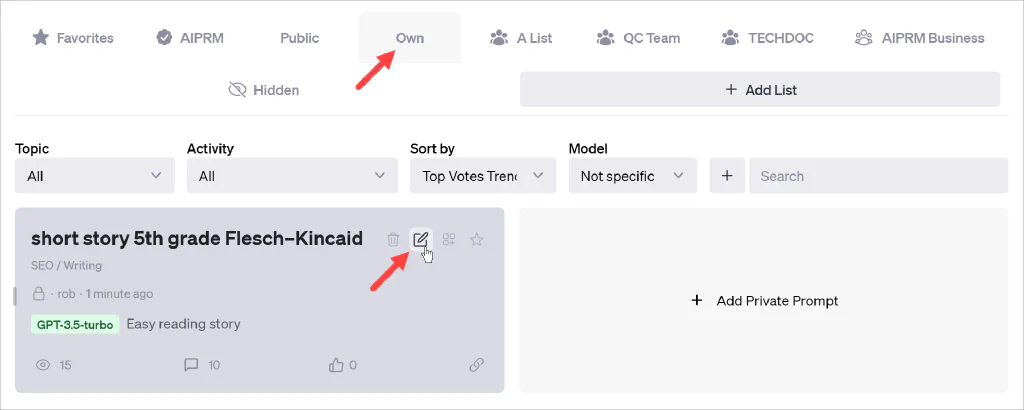
プロンプトテンプレートが表示されます。任意のフィールドを更新します。プロンプトを保存をクリックします。
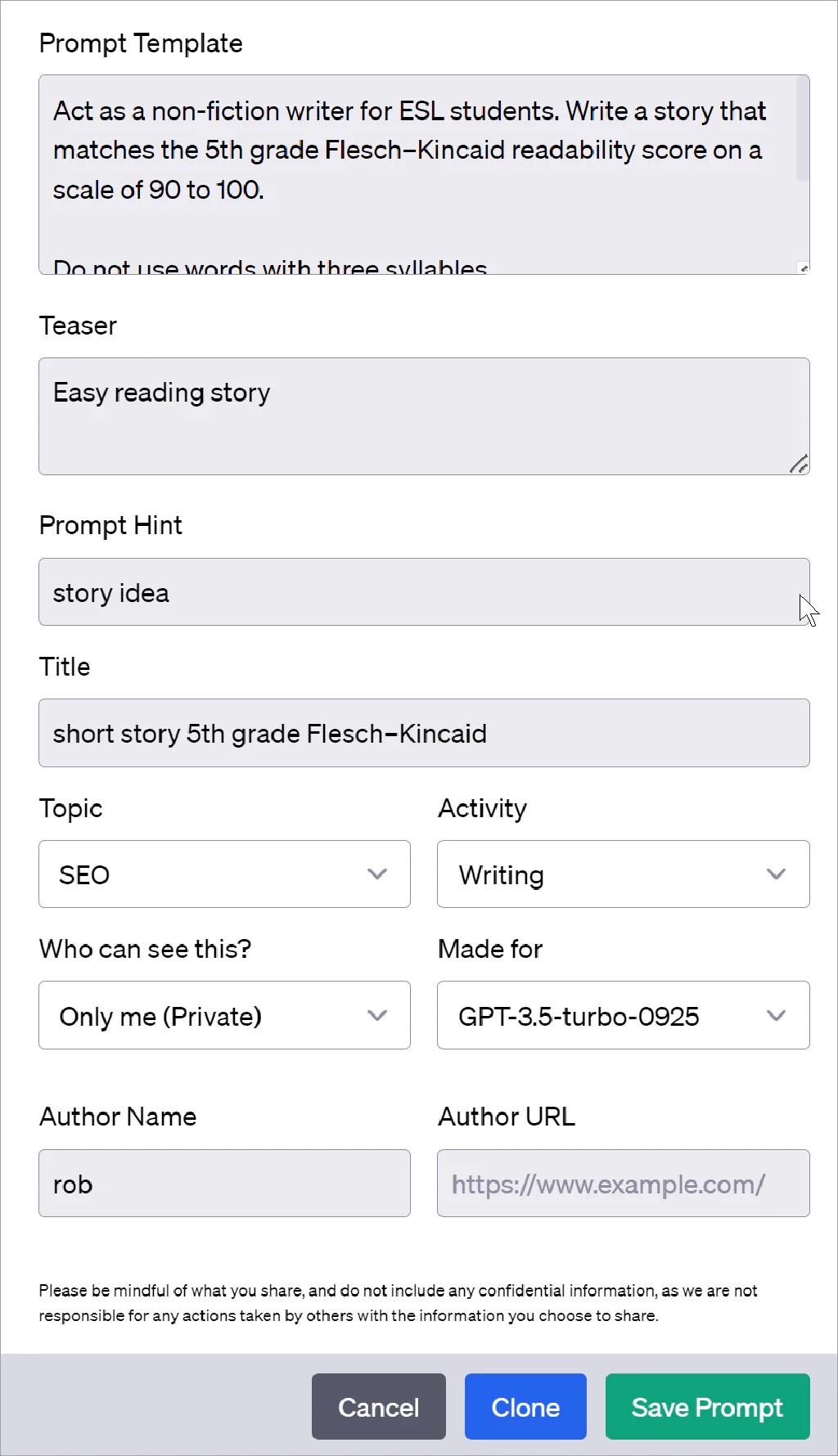
オプション2を編集する>
オプション2を編集する #
公開プロンプトを編集する方法について説明します。この機能はエリートプラン(またはそれ以上)のユーザーに限定されています。
これはフォーク(クローン)と呼ばれるツールを使用した2段階のプロセスです。
- パブリックタブをクリックします。
- 編集したいパブリックプロンプトを探します。
- プロンプトを選択し、鉛筆アイコンをクリックします。テンプレートが表示されます。
- テンプレートの一番下までスクロールダウンし、プライベート・プロンプトとしてのフォークをクリックします。AIPRMがクローンを作成し、クローンされたテンプレートを表示します。
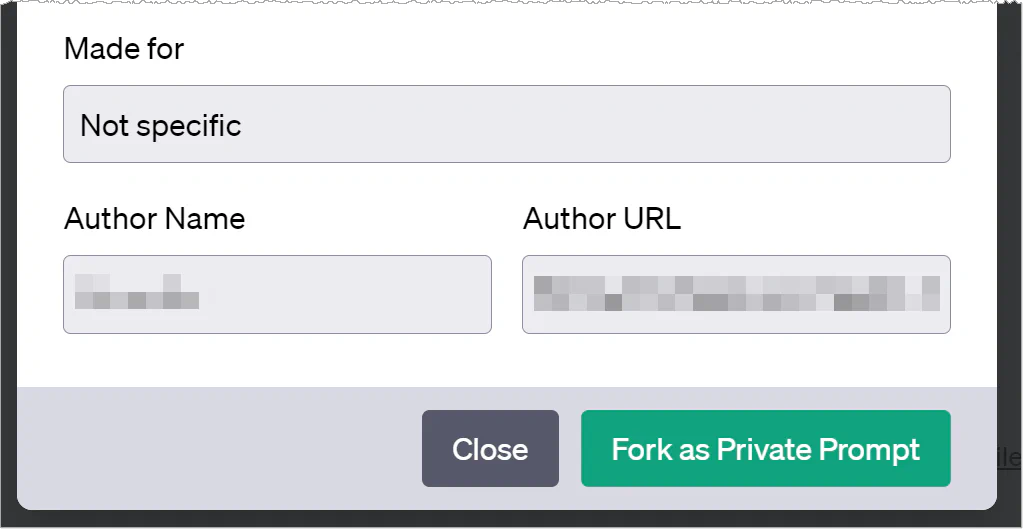
著者名フィールドに自分の名前を入力します。プロンプトを保存をクリックします。
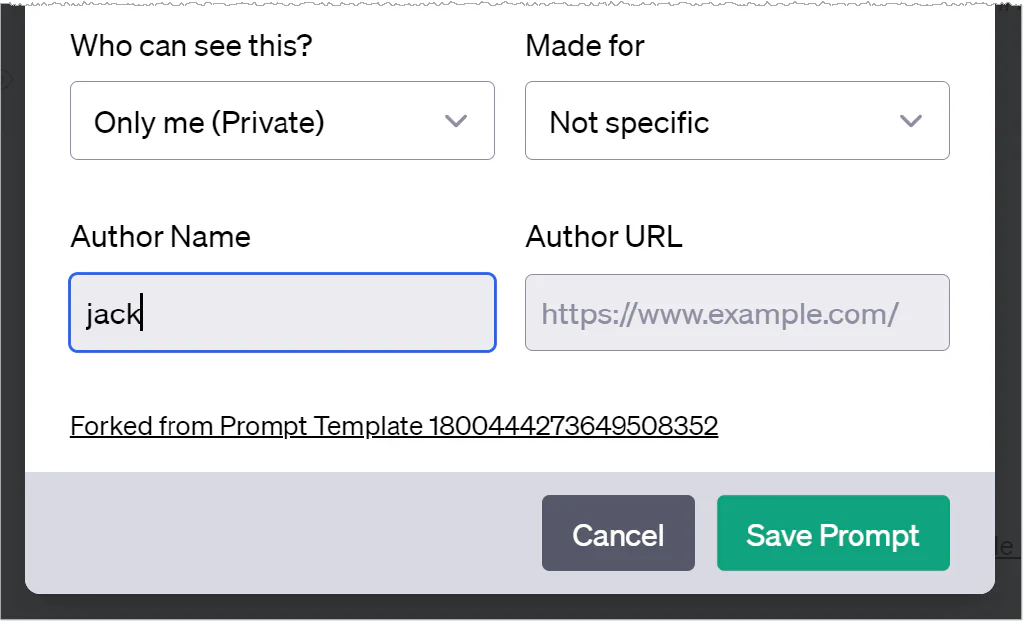
所有タブをクリックします。新しくクローンされたプロンプトが表示されます。鉛筆のアイコンをクリックしてテンプレートを編集します。オプションで、アイコンをクリックしてプロンプトをお気に入りライブラリまたはリストに移動します。
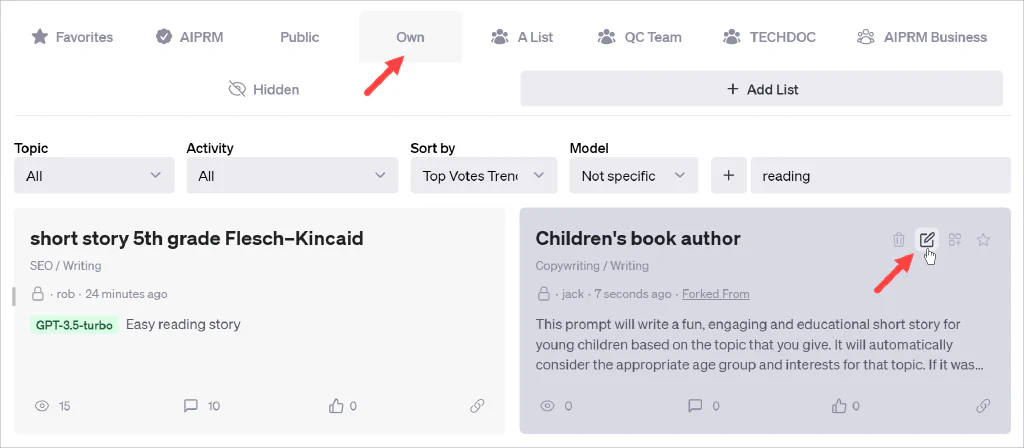
関連記事>
関連記事 #
素晴らしい結果を生み出す独自の詳細なプロンプトを作成する方法については、こちらを参照してください: